ios14推送后,用户了解新系统的相关情况后选择更新,不少小伙伴都更新了,有小伙伴更新后后悔了,想要降级,目前可以降级到ios13.5.1,那ios14怎么降级13.5.1,西西小编为大家带来ios14降级到ios13.5.1教程。
ios14怎么降级13.5.1
在降级之前,请注意:
1.iOS 系统降级必须通过刷机来进行,且无论是升级还是刷机降级,都需要经过苹果的官方验证,对于苹果官方已经关闭验证的 iOS 版本,将无法进行降级操作。目前可降级的版本只有 iOS 13.5.1。
2.降级操作过程中,无法保留设备中的所有资料和数据,请提前进行备份,您可以使用 iCloud 进行备份。
如果您在升级之前就已经备份(例如爱思全备份、iCloud 备份或 iTunes 备份),则在降级之后,可以使用之前备份的数据进行恢复。
3.降级过程中,请不要操作电脑和 iOS 设备,等刷机完成才能操作,以免中断升级,导致设备变砖。
4.请不要使用网吧电脑进行升降级刷机操作。
5.在刷机之前,请确保自己知道 Apple 帐户密码,以及 iOS 设备的锁屏密码。
iOS 14 降级方法如下:
1.下载安装最新版爱思助手,使用数据线将移动设备连接到电脑。
2.如果您之前没有备份过数据,可以使用 iCloud 备份,或打开爱思助手“工具箱”,使用分类备份工具进行备份(无法备份应用数据,iOS 14 暂时不支持备份照片)。
小提示:由于 iOS 系统限制,高版本备份无法直接全部恢复到低版本系统中,因此如果已经升级到 iOS 14 ,不能使用爱思全备份功能备份之后再恢复。
3.确认数据备份成功之后,点击上方“刷机越狱”进入到“一键刷机”界面,选择 iOS 13.5.1,勾选“常规快速刷机”,然后点“立即刷机”,之后爱思助手会自动帮您下载固件并刷机。
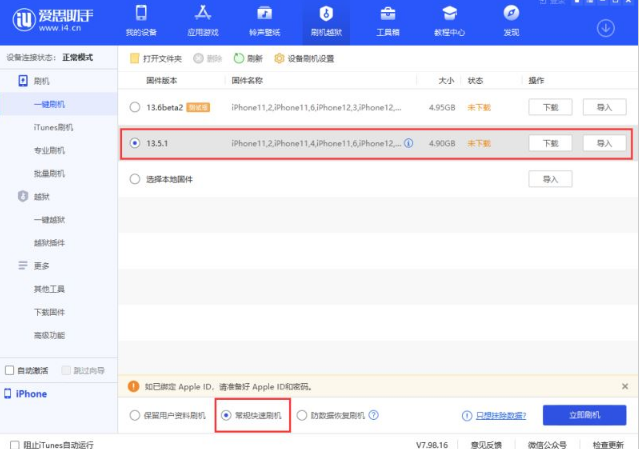
小提示:降级不能选择“保留用户资料刷机”,否则可能会出现问题。
4.接下来刷机将自动进行,过程中保持数据线连接,等待刷机完成,刷机完成之后移动设备将自动开机。
5.移动设备开机后,可以点击刷机界面左侧下方的“自动激活”来激活设备,也可以在设备上手动激活。
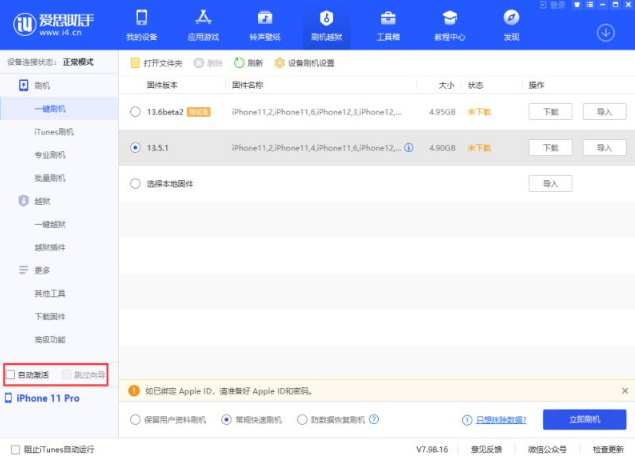
6.降级完成后,恢复备份数据即可。
以上就是西西小编为大家带来的ios14怎么降级13.5.1,ios14降级到ios13.5.1教程。希望大家喜欢。


 喜欢
喜欢  顶
顶 难过
难过 囧
囧 围观
围观 无聊
无聊





